
В това ръководство, е описано подробно как да промените DNS сървър в Windows 10, 8.1 и Windows 7 е един универсален метод за всички определени системи и един по избор, само за Windows 10. Също така в Статията представя популярната бързи и сигурни DNS сървъри.
- Промяна на DNS сървър в Windows
- Допълнителна начин за промяна на DNS сървър в Windows 10
- Адреси на популярни DNS сървъри
- Видео обучение
Промяна на DNS сървър в Windows
Ако е необходимо да промените DNS сървър в Windows 10, 8.1 или Windows 7, използвайте следните стъпки, които са подходящи за всички, определени версии на ОС:
- Натиснете Key + R клавишите на клавиатурата, въведете ncpa.cpl В прозореца "Run" и натиснете ENTER.
- В прозореца, който се отваря, щракнете с десния бутон върху връзката, използвани за достъп до Интернет и изберете "Properties" в контекстното меню.
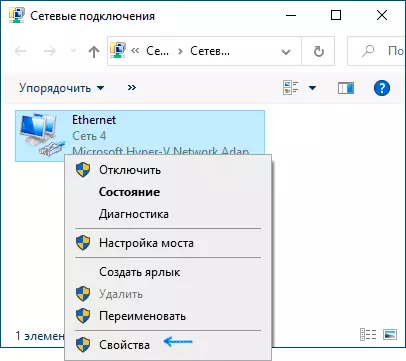
- В списъка на компоненти за свързване, изберете "IP версия 4" или "TCP / IPv4" и кликнете върху бутона "Properties".

- Задайте "използване на следните DNS сървъри адреси" и посочете желаните адреси.
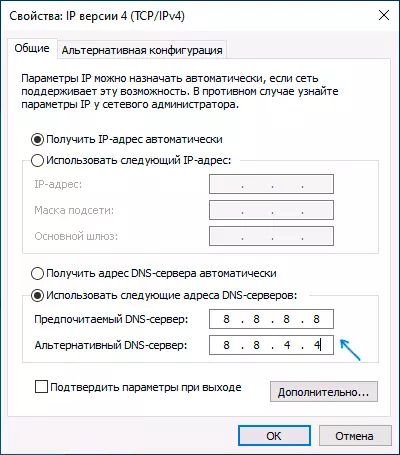
- Нанесете настройките с бутона OK.
- Ако е необходимо (обикновено е обичайно), промяна на същия DNS за IP версия 6.
След смяна на параметрите на DNS, че не е необходимо, но е желателно да се изчисти кеша на DNS.
Този процес ще бъде завършен на това, както и при отваряне на сайтове в Интернет ще бъдат използвани за използване на адреса на DNS сървър.
Друг начин за промяна на DNS сървър в Windows 10
В Windows 10 има допълнителен метод за промяна на DNS сървър за връзка с интернет:
- Отиди на параметрите - Мрежа и интернет, в ляво, изберете типа на връзката (Ethernet, Wi-Fi), за които искате да извършите промени.
- Кликнете върху името на активната мрежа.
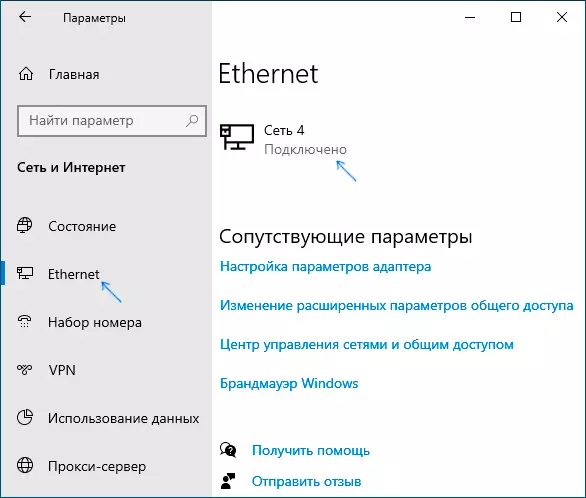
- Превъртете надолу следващата страница надолу до секцията "IP параметри" и кликнете върху бутона Edit.
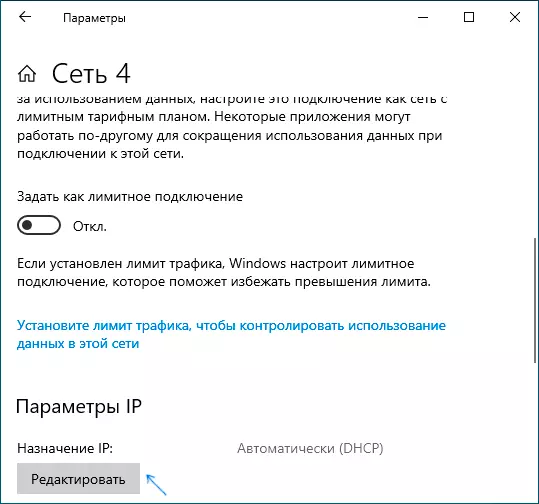
- Вместо да "автоматично", инсталирайте "ръчно".
- Включване на IPv4, превъртете надолу и инсталиране на желаните параметри на предпочитаната опция и DNS сървъра, запазите настройките.
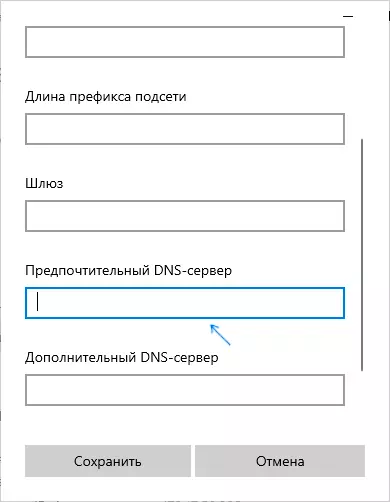
- Ако е необходимо, настройте DNS за IPv6 (обикновено не е необходимо).
Също така, както в предишния случай, че е желателно да почистите кеша на DNS след прилагане на настройките.
Адреси на популярни DNS сървъри
Много добре известни онлайн компании предоставят достъп до техните DNS сървъри: можете да ги въведете в параметрите, и те ще бъдат използвани от вашата връзка. Сред популярните DNS сървъри:- Google — 8.8.8.8. и 8.8.4.4. (За IP версия 4), 2001: 4860: 4860 :: 8888 и 2001: 4860: 4860 :: 8844 (IP версия 6).
- Yandex. — 77.88.8.8. и 77.88.8.1 (Yandex също така предоставя допълнителни възможности за неговото DNS, може да прочетете повече на страницата DNS.yandex.ru).
- CloudFlare. — 1.1.1.1 и 1.0.0.1 (IPv4), 2606: 4700: 4700 :: 1111 и 2606: 4700: 4700 :: 1001 (IPv6).
Видео обучение
Надявам се, че в твоя случай всичко работи. Ако решите да промените DNS сървър, защото на всички грешки при отваряне на сайтове, препоръчвам опитва да въведете текста на грешката в търсенето на този сайт: може би аз имаме решение за вашия проблем.
